Какие программы нужны для windows 10: для игр, видео, учёбы и работы
Содержание
Какие программы нужны для ПК на Windows 10
Автор admin На чтение 11 мин Просмотров 756 Опубликовано
После покупки нового компьютера или переустановки операционной системы на существующем, нам нужно дополнительно инсталлировать различный софт, без которого работать с ПК или ноутбуком полноценно невозможно. Поэтому в данной статье вас ждут самые полезные компьютерные программы для хорошей работы.
Прежде чем вы узнаете, какие программы нужны для компьютера после установки Windows «Максимальная» и других x 32/64 Bit, рекомендуем ознакомиться с инструкциями по правильной записи на флешку Windows 10, Windows 8 и Windows 7. Также у нас есть инструкция по установке ОС на ПК.
Содержание
- Какие программы нужны для нормальной работы компьютера
- Устанавливаем драйвера
- Установка с официального сайта
- Программы для автоматической установки
- Антивирус
- Windows 10
- Остальные операционные системы
- Браузер
- Офис
- Архиватор
- Просмотр аудио и видео
- Что выбрать для видео?
- Лучший проигрыватель музыки
- Программы для чтения файлов PDF
- Мессенджеры
- Viber
- Skype
- Telegram
- Whats App
- Facebook Messenger (только Windows 8 -10)
- ВКонтакте (только для Windows 8 -10)
- Microsoft .
 NET Framework и Microsoft Visual C++
NET Framework и Microsoft Visual C++ - Запись дисков
- Робота с образами
- Очистка системы
- Загрузка торрентов
- Видео
- Подводим итоги
Какие программы нужны для нормальной работы компьютера
Итак, рассмотрим ТОП программ, которые обязательно станут полезными для вашего ПК, чтобы тот не тормозил. Мы не будем перечислять 100 лучших решений, а просто приведем список того, что должно быть на любом компьютере. Понятно, что одну и ту же задачу можно реализовать при помощи самого разного софта, однако, мы будем приводить только лучшие решения, причем полностью бесплатные.
Устанавливаем драйвера
Устанавливать драйвера для вашего компьютера нужно в первую очередь. Без них у вас может не работать звук, не поддерживается 3D-ускорение или правильная работа SSD. Получить желанный результат можно двумя способами. Первый – это скачивание драйвера с официального сайта производителя и его последующая установка. Второй – загрузка специальной программы, которая самостоятельно найдет и установит нужный софт.
Мнение эксперта
Василий
Руководитель проекта, эксперт по модерированию комментариев.
Задать вопрос
Рекомендуем использовать именно ручной способ, так как он дает множество преимуществ, хотя и требует больше времени.
Установка с официального сайта
Установку драйвера с его официального сайта мы будем рассматривать на примере графического адаптера NVIDIA GeForce GTX 1050 ti. Впрочем, с любыми другими устройствами и драйверами процесс проходит подобным образом.
- Сначала, воспользовавшись поиском Windows, запускаем диспетчер устройств. Для этого просто жмем по иконке поиска, вводим запрос и кликаем по нужному результату.
- Как видим, драйвер на нашей видеокарте отсутствует. Об этом свидетельствует то, что мы не видим точного названия адаптера.
Точно так же дела обстоят и с другими типами «железа» нашей Windows.
- Переходим на официальный сайт NVIDIA, так как у нас графический адаптер именно от этого производителя, и выбираем пункт загрузки драйвера.

- Выбираем точную модель нашей видеокарты и переходим к следующему пункту.
- Жмем по самой последней версии драйвера.
- Наконец, кликаем по кнопке скачивания.
- Запускаем полученный файл.
- Начинаем распаковку графического драйвера.
- Дожидаемся завершения процесса извлечения.
- Ждем пока ПО будет установлено.
После этого перезагружаем наш компьютер или ноутбук и при помощи диспетчера устройств проверяем, установился ли драйвер.
Преимуществом ручной установки выступает то, что мы скачиваем только официальные и самые последние версии драйверов. Мало того, мы исключаем сбои, которые зачастую возникают при работе с программами, автоматически устанавливающими драйвера.
Программы для автоматической установки
Для автоматической установки всех отсутствующих в системе драйверов вам нужно скачать одну из ориентированных на это программ. Это, например, может быть DriverPack. Бывают и другие варианты, однако, они менее известны.
Это, например, может быть DriverPack. Бывают и другие варианты, однако, они менее известны.
Мнение эксперта
Василий
Руководитель проекта, эксперт по модерированию комментариев.
Задать вопрос
Ни в коем случае не используйте автоматический режим. Он устанавливает на ваш ПК массу бесполезного ПО. Включите режим эксперта и выберите драйверы, которые нужно инсталлировать.
Антивирус
Антивирус – залог безопасной работы вашего компьютера, сохранности всех пользовательских данных, включая платежные реквизиты. Для того чтобы обезопасить и себя и компьютер, вам нужно позаботиться о наличии хорошего антивирусного софта.
Внимание: на операционных системах Linux и macOS установка такого ПО не нужна. Вирусные атаки тут отсутствуют.
Windows 10
В данной ОС тоже не нужно устанавливать какое-либо защитное ПО. Дело в том, что по умолчанию тут уже присутствует функциональный защитник от Microsoft. Его возможностей вполне достаточно для хорошей защиты пользователя. В принципе, так и должно быть, именно разработчики ОС обязаны заниматься безопасностью своего творения.
В принципе, так и должно быть, именно разработчики ОС обязаны заниматься безопасностью своего творения.
Антивирусные базы «Защитника» Windows обновляются вместе с самой ОС, поэтому предпринимать каких-либо дополнительных действий не нужно.
Остальные операционные системы
В Windows XP, 7 и 8 антивирус устанавливать нужно обязательно. Важно лишь чтобы он был единственным. Ведь если мы поставим 2, а то и 3 защитных пакета, они начнут считать друг друга вирусами и превратят ваш ПК в абсолютный «тормоз». Мы рекомендуем просмотреть список лучших бесплатных антивирусов для вашего компьютера.
Как мы и говорили в статье, самым оптимальным решением в данный момент выступает Avast. Это мощный, функциональный, быстрый и удобный антивирус, которого точно хватит для обеспечения безопасности любой степени сложности.
Скачать Avast
Также можно обратить свое внимание и на 360 Total Security – программа, которая не уступает предыдущей в нашем списке. К ее достоинствам можно отнести полную бесплатность, хорошее быстродействие, невысокую нагрузку на ПК и сканирование внешних накопителей.
К ее достоинствам можно отнести полную бесплатность, хорошее быстродействие, невысокую нагрузку на ПК и сканирование внешних накопителей.
Скачать приложение можно с его официального сайта.
Скачать 360 Total Security
Остерегайтесь подделок: иногда антивирус может сам по себе стать вирусом, как это ни парадоксально. Поэтому загружайте такого рода софт только с официальных ресурсов!
Браузер
По браузерам у нас тоже есть отдельная статья, из которой можно понять, какой интернет-обозреватель станет лучшим именно для вас. Тем не менее мы выделим самый достояйный браузер прямо тут, как говорится, зачем далеко ходить?
Нет никакого сомнения, что идеальным решением для любого пользователя станет именно Google Chrome. Это функциональный, быстрый, современный и постоянно развивающийся браузер.
Скачать Google Chrome
Существует множество других обозревателей, каждый из которых содержит некоторые преимущества, которые, впрочем, можно реализовать и в Хроме при помощи плагинов. Однако конкуренты имеют и серьезные недостатки, которых у нашего браузера нет.
Однако конкуренты имеют и серьезные недостатки, которых у нашего браузера нет.
Офис
Тут существует всего 2 альтернативы. Как мы уже говорили, рассказ пойдет только о бесплатном софте, однако, люди настолько привыкли к использованию Microsoft Office, что о других вариантах не желают и слышать. Ничего, мы попытаемся вас в этом разубедить.
Давайте рассмотрим приложение под названием Libre Office. Это полностью бесплатный продукт, отлично подходящий для реализации работы с офисными документами.
опишем ряд преимуществ, которые выгодно выделяют полностью бесплатный Libre Office на фоне дорогостоящего продукта от Microsoft.
- Маленький размер дистрибутива и занимаемого на диске места. Офис от Майкрософт «весит» более гигабайта, в то время как Libre Office в 5 раз меньше.
- Лучшее быстродействие. Скорость работы нашей программы и время ее запуска выше, чем те же показатели у офиса от Microsoft.
- Наглядность. Весь интерфейс тут более понятен и удобен.
 Нет ничего лишнего, в то время как программа конкурента загромождена десятками кнопок, которые обычному пользователю никогда не понадобятся.
Нет ничего лишнего, в то время как программа конкурента загромождена десятками кнопок, которые обычному пользователю никогда не понадобятся. - Мультиформатность. Поддерживаются любые типы документов.
Скачать последнюю русскую версию программы вы можете с официального сайта, нажав на кнопку, имеющуюся ниже.
Скачать Libre Office
Архиватор
Зачастую файлы, которые вы скачиваете в сети или получаете от кого-то другими способами упакованы в архивы, сжимающие их размер и объединяющие множество объектов в один документ. Так вот, существует несколько типов таких объектов и если .ZIP можно открыть средствами самой ОС, с такими форматами как .RAR или .TAR справиться уже не удастся.
Именно поэтому на ПК нужно устанавливать специальные программы — архиваторы. Рассмотрим лучшую из них, и что немаловажно, полностью бесплатную. Это 7 ZIP и далее мы расскажем, где взять софт и как с ним работать.
- Сначала переходим на официальный сайт нужного нам приложения и скачиваем подходящую для своего ПК версию.
 Имеется ввиду разрядность, она важна для обеспечения максимальной производительности.
Имеется ввиду разрядность, она важна для обеспечения максимальной производительности.
- После этого запускаем полученный инсталлятор.
- Жмем кнопку установки программы.
- Завершаем процесс кликом по отмеченной кнопке.
-После этого нужные нам файлы получат должные ассоциации и могут быть открыты.
Скачать 7-ZIP
Мы не рекомендуем использовать пиратские версии софта. Например, Microsoft Office, скачанный с торрента или другого пиратского ресурса. Вместе с такими программами вы получаете «дыры» в системе и иногда сами вирусы.
Просмотр аудио и видео
Для таких задач существует просто огромное количество софта. Но трудность выбора зачастую сводится именно к широкому функционалу, поддержке любых форматов и симпатичному внешнему виду.
Что выбрать для видео?
Существует проигрыватель, способный воспроизводить любые форматы видео, при этом поддерживая ряд самых важных функций и радовать пользователя сменными скинами. Это Light Alloy, лучшая программа, которую вы сможете загрузить с официального сайта бесплатно.
Это Light Alloy, лучшая программа, которую вы сможете загрузить с официального сайта бесплатно.
Скачать Light Alloy
Никаких дополнительных кодеков (тот же K—Lite Codec Pack) или драйверов вам устанавливать не придется. Все необходимые библиотеки поставляются вместе с программой.
Лучший проигрыватель музыки
Для музыки мы рекомендуем своим пользователям проигрыватель под названием AIMP. После длительных экспериментов с разными программами мы все же выбрали именно его. Скачивайте приложение с официального сайта, устанавливайте его и оценивайте ряд преимуществ, которые должны ждать вас на каждом шагу.
Скачать AIMP
Программы для чтения файлов PDF
В наши дни данный формат отлично отображается и в любом браузере. Однако, если вам нужны функции редактирования и более удобные инструменты для чтения, рекомендуем установить дополнительное программное обеспечение в лице Foxit Reader. К тому же, в отличие от того же Adobe Acrobat, данный софт полностью бесплатен.
Скачать Foxit Reader
Мессенджеры
Теперь же давайте приведем ссылки на ряд самых популярных мессенджеров, доступных для бесплатного скачивания на ваш компьютер.
Viber
Один из самых популярных мессенджеров, доступных для любых ОС. Скачать программу можно на ее официальном сайте.
Skype
Старейший мессенджер, поддерживающий общение по голосовой и видеосвязи. С недавних пор был приобретен Microsoft и стал сильно меняться. В таких операционных системах как «Десятка» Скайп предустановлен по умолчанию, в остальных ОС его придется загрузить с домашней страницы.
Telegram
Скандально известный софт от Павла Дурова, который тщетно пытались заблокировать власти РФ. Тем не менее программа остается такой же популярной и доступна к загрузке на своем официальном сайте.
Whats App
А это приложение для общения является самым популярным в мире и доступно как для телефона, так и для персонального компьютера или ноутбука на своей домашней странице.
Facebook Messenger (только Windows 8 -10)
Данную программу пока что можно скачать только из магазина Windows, который доступен на «Восьмерке» и «Десятке».
ВКонтакте (только для Windows 8 -10)
То же самое касается и этого мессенджера. Чтобы его загрузить, нужно посетить магазин приложений «Виндовс».
Microsoft .NET Framework и Microsoft Visual C++
Данные библиотеки нужны для запуска различных программ и игр. Скачивать их нужно на официальном сайте Microsoft, перейдя по имеющейся ниже кнопкам.
Скачать Microsoft .NET Framework
Скачать Microsoft Visual C++
Точно так же нужно скачать и DirectX.
У данных пакетов существуют разные версии, зависящие от времени релиза. Бывает так, что той или иной программе нужен определенный год, в таком случае его придется скачивать отдельно.
Запись дисков
В наше время запись дисков, да и сами оптические носители уже не популярны и практически не используются. Однако, дабы раскрыть список самого полезного софта для вашего ПК максимально подробно, мы затронем и этот вопрос.
Однако, дабы раскрыть список самого полезного софта для вашего ПК максимально подробно, мы затронем и этот вопрос.
В качестве такого приложения отлично подойдет бесплатное решение под названием BurnAware Free. Это легкая, простая в освоении и быстрая утилита, которая поможет записать на диск абсолютно все.
Скачать приложение можно с его официального сайта, нажав на расположенную ниже кнопку.
Скачать BurnAware Free
Робота с образами
Windows 10 позволяет открывать образы формата .ISO без необходимости устанавливать какое-либо дополнительное программное обеспечение. Однако записывать их она уже «не умеет». Именно поэтому мы покажем программу, которая отлично справляется и с такой задачей. Это всем известная Ultra ISO, и хотя полностью бесплатной эту программу назвать нельзя, у нее есть ограниченный вариант, который вполне справляется со своими задачами.
Дело в том что полностью бесплатного приложения, обладающего такими возможностями, попросту не существует, но если что, никто же не говорит о том, что вы не знаете, как обойти трудности такого характера.
Скачать Ultra ISO
Очистка системы
Следить за чистотой своей операционной системы очень важно. Для этого существует много софта, который помогает держать Windows в оптимальном состоянии и, наоборот, усугубляет его. Рассмотрим, несомненно, лучшее решение, которое называется CCleaner.
Программа обладает рядом бесплатных функций, например таких, как:
- очистка временных файлов, кэша, куки и т. д.
- Очистка реестра и исправление проблем.
- Оптимизация содержимого автозапуска.
- Удаление программ.
Скачать CCleaner
Загрузка торрентов
В завершение давайте рассмотрим программу, которая нужна для загрузки торрент-раздач. Это, конечно же, будет uTorrent. Скачать его можно по кнопке, расположенной ниже.
Скачать uTorrent
Видео
Также рекомендуем вам посмотреть видео, в котором вопрос, рассматриваемый нами сегодня темы, дополнен некоторыми интересными моментами.
youtube.com/embed/RRymYdEXBCU?feature=oembed» frameborder=»0″ allow=»accelerometer; autoplay; clipboard-write; encrypted-media; gyroscope; picture-in-picture; web-share» allowfullscreen=»»>
Подводим итоги
На этом все, теперь у вас есть целый сборник самых нужных программ, которые просто обязаны присутствовать на любом ПК.
Ненужные программы и приложения Windows, которые необходимо удалить
Со временем я стал Приложения это когда-то было важно Для ПК У тебя старый. Это приложение может больше не поддерживаться разработчиком, было заменено другим более эффективным приложением или некоторые из них были обнаружены ошибки в том, как это работает.
Как бы то ни было, многие люди сохраняют установить приложения которые им на самом деле не нужны. В некоторых случаях может быть опасно, если в этих приложениях есть дыры в безопасности. Давайте посмотрим на некоторые популярные приложения, которые вам больше не нужны.
Из всех приложений на вашем компьютере сколько Приложения, которые вы уже используете регулярно? Большинство людей хранят изрядное количество Ненужное ПО установлены в их системах. Хотя некоторые из этих приложений только устарели, другие Вредный или же Опасно.
Хотя некоторые из этих приложений только устарели, другие Вредный или же Опасно.
Как проверить установленные приложения
Легко просматривать приложения, установленные в вашей системе. Пользователи Windows 10 должны открыть Настройки и отправляйся в Раздел приложений -> Приложения и возможности. Здесь вы увидите список всего, что установлено на вашем компьютере.
Те, кто использует Windows 8.1 или Windows 7, могут нажать кнопку «Кнопка»Начало«и ищите суррогатного материнства. Это откроет аналогичное меню, в котором вы сможете просмотреть все, что в настоящее время установлено в вашей системе.
Чтобы удалить часть приложений, просто щелкните, чтобы выбрать ее, и выберите «Удалить». В зависимости от приложения установка может быть немедленно отменена или потребовать от вас перехода через некоторые диалоговые окна. видеть Наше руководство по удалению приложений в Windows 10 для дополнительной информации.
видеть Наше руководство по удалению приложений в Windows 10 для дополнительной информации.
1. QuickTime
QuickTime — это Видеоплеер Apple. Хотя это все еще существующее приложение для macOS, компания больше не поддерживает версию для Windows с 2016 года.
Вскоре после того, как Apple объявила о прекращении поддержки QuickTime для Windows, она объявила Trend Micro Программа содержит несколько критических недостатков. Поскольку Apple никогда не исправит эти ошибки, устанавливать QuickTime больше небезопасно.
Удаление QuickTime не должно вызывать никаких неудобств, так как ITunes не зависеть от этого. Если вам нужна альтернатива QuickTime, используйте VLC , который займет практически все.
2.
 CCleaner
CCleaner
Это было ваше надежное приложение для очистки нежелательной почты Windows, но оно отвалилось CCleaner этой чести. Мы объяснили почему Избавьтесь от CCleaner и задокументировать его ошибки, в том числе Принудительные обновления без разрешения , وСамостоятельный сбор данных После перезагрузки та же программа, которая раздает Вредоносное ПО Без ведома.
С 2017 года Avast Piriform владеет CCleaner. Все эти проблемы возникли в этот период времени, включая неприятное поведение, когда CCleaner пытается установить антивирус Avast по умолчанию. следовать по Наше руководство по очистке вашего ПК без использования этих приложений.
3. Бесполезные приложения для уборки.

Многие люди в какой-то момент установили (или случайно установили) приложения для очистки на свой компьютер. Большинство этих продуктов варьируются от бесполезных до вредных, поскольку очистители реестра не работают на Улучшение производительности Windows Абсолютно. Если вы обнаружите такие приложения, как MyCleanPC или PC Optimizer Pro в списке установленных приложений, вам следует удалить их.
Прочтите наше руководство по очистке выше, чтобы узнать о реальном методе очистки. Мы рекомендуем использовать сочетание встроенных инструментов Windows и надежного программного обеспечения для безопасного удаления ненужных файлов.
4. uТоррент
Как и CCleaner, uTorrent когда-то был популярный инструмент Считается золотым стандартом для торрент-приложений. Однако за эти годы у него была куча проблем, из-за которых сейчас ему нельзя доверять.
Помимо размещения рекламы в интерфейсе, uTorrent также включал предложения для нежелательных расширений браузера, таких как панель инструментов Conduit. Но худшее, что он сделал, было в 2015 году, когда было обнаружено, что приложение добывает пакеты криптовалюты без уведомления пользователей. Это тратит ваши системные ресурсы в фоновом режиме, чтобы зарабатывать деньги для компании, которая якобы пожертвовала деньги на благотворительность.
Но худшее, что он сделал, было в 2015 году, когда было обнаружено, что приложение добывает пакеты криптовалюты без уведомления пользователей. Это тратит ваши системные ресурсы в фоновом режиме, чтобы зарабатывать деньги для компании, которая якобы пожертвовала деньги на благотворительность.
Больше нет причин использовать uTorrent. мы думаем что qBittorrent Это лучший торрент-клиент, и в нем нет никакой ерунды.
5. Ударно-волновой плеер
Adobe Flash Player выводится из эксплуатации очень медленно, и Adobe планирует прекратить его поддержку в 2020 году. Плагин, похожий на время выполнения, Adobe Shockwave Player, был прекращен в апреле 2019 года. Компания больше не предлагает его для загрузки, и вряд ли это произойдет. найди сайт Ему это нужно.
Таким образом, вы можете без проблем удалить Shockwave Player.
6. Ява
Java Run Time — еще один вариант мультимедиа, который состоит из двух компонентов: Java на рабочем столе и подключаемого модуля Java для браузеров (печально известного своими проблемами безопасности). Хотя раньше он был довольно популярен, в наши дни очень немногие веб-сайты используют его. Это менее распространено, чем Silverlight; список W3Techs Что около 0.02% веб-сайтов используют Java.
Хотя раньше он был довольно популярен, в наши дни очень немногие веб-сайты используют его. Это менее распространено, чем Silverlight; список W3Techs Что около 0.02% веб-сайтов используют Java.
Современные версии Chrome и Firefox не поддерживают этот компонент, а это означает, что Java представляет собой не меньшую проблему безопасности, чем раньше. Если вы не являетесь разработчиком Android или не используете какое-либо специализированное программное обеспечение, основанное на Java, вам следует удалить его. Вы, вероятно, никогда не заметите разницы.
7. Майкрософт Сильверлайт
Silverlight — это веб-фреймворк, подобный Adobe Flash, который позволяет отображать мультимедийный контент в вашем браузере. Много лет назад эти плагины были обязательными на многих сайтах. Но теперь он устарел и больше не используется. в соответствии с W3Techs , по состоянию на середину 0.1 года менее 2019% веб-сайтов используют Silverlight.
Современные браузеры даже не работают с Silverlight; Chrome и Firefox в течение многих лет не поддерживали этот компонент и не были совместимы с Edge. . поддерживается Silverlight Официально только в Internet Explorer, которым в любом случае пользоваться не стоит. Вы ничего не потеряете, удалив Silverlight.
. поддерживается Silverlight Официально только в Internet Explorer, которым в любом случае пользоваться не стоит. Вы ничего не потеряете, удалив Silverlight.
8. Все ненужные панели инструментов и расширения браузера.
Когда вам интересно, как удалить из Windows 10, один из очевидных вариантов нежелателен в браузере. Раньше панели инструментов были более распространенной проблемой, но в последних версиях Chrome и других браузеров они стали менее распространенными. Тем не менее, расширения для спама все еще существуют в дикой природе.
Взгляните на свой список приложений, добавляющих панели инструментов, такие как Bing Bar, Google Toolbar, Ask Toolbar, Yahoo! Toolbar! , или панель инструментов Babylon. Если вы их найдете, удалите их. Затем просмотрите установленные расширения браузера. Убедитесь, что вы знаете все, что используете.
9. Купонный принтер для Windows
Назначение Coupon Printer для Windows — предоставить доступ к сделкам с Coupons.com. Однако, поскольку это приложение обычно встречается в других программах, вы, вероятно, не захотите устанавливать его в первую очередь.
Если вы являетесь пользователем Coupons.com, вы можете оставить это приложение установленным, чтобы получить доступ к своим скидкам. Любой другой должен удалить это приложение и использовать другой купонный сайт, который не требует установки.
10. Предустановленные приложения.
Если вы не используете устройство премиум-класса, такое как Surface Pro, или вы не установили Windows с нуля на новый рабочий стол, ваш компьютер, вероятно, поставляется с большим количеством предустановленного от производителя мусора. Ноутбуки от HP, Dell, Toshiba, Lenovo и многих других подвержены этой проблеме.
Эти приложения для вредоносного ПО — еще один отличный кандидат на удаление из имеющихся у них приложений Windows 10. Для работы Windows ничего не требуется. Некоторое предустановленное фирменное программное обеспечение, такое как приложения для фотографий и игр, или те, которые дублируют гаджеты Windows, вообще не нужны. Есть и другие инструменты, например Инструменты обновления драйверов / BIOS (Как Lenovo System Update), стоит отпустить.
Конечно, мы не можем комментировать каждую опцию, добавленную из программного обеспечения производителя. Чтобы узнать больше о вашем программном обеспечении, рекомендуется просмотреть Должен ли я удалить это? , сделав обзор того, чем занимается каждая программа и как ее оценили другие. В случае сомнений инструмент, вероятно, не нужен.
11. Раздуваемое ПО в Windows 10
Борьба с предустановленными приложениями достаточно утомительна, но Microsoft включает значительную часть приложений в Windows 10. Они представлены в виде приложений из Магазина. К счастью, вы можете удалить большинство из них без особых хлопот.
Некоторые из недавних приложений по умолчанию, такие как Xbox и Погода, полезны для одних, но не для других. Другие, такие как Candy Crush Saga, являются спамом, и вам следует их удалить. Вы можете найти полный список вредоносных программ Windows 10 и узнать, как удалить эти приложения (одно за другим или все сразу), на странице Руководство по удалению вредоносного ПО в Windows 10.
12. ВинРАР
Хотя наличие инструмента для извлечения и сжатия файлов, безусловно, полезно, WinRAR — не лучший выбор для этой задачи. Приложение стало неотъемлемой частью системы продаж благодаря старой лицензии на «бета-версию». Хотя вы можете загрузить «пробную версию» WinRAR бесплатно, после ее использования в течение некоторого времени вам будет предложено заплатить. Однако приложение никогда не мешает вам использовать его, поэтому вы можете использовать его бесконечно, не платя.
В любом случае нет причин использовать WinRAR. 7-Zip Бесплатный и простой инструмент, который удовлетворяет потребности большинства людей. Если вы находите 7-Zip слишком уродливым, попробуйте PeaZip. Но что бы вы ни делали, пожалуйста, не платите за WinRAR.
А как насчет файлов и папок в Windows 10?
Вышеупомянутые программы не нужны, потому что они больше не служат какой-либо полезной функции. Если вы удалили что-то и снова обнаружили, что оно вам нужно, вы всегда можете переустановить это. Но разумно провести некоторую очистку вашей системы и удалить старые или ненужные приложения Windows 10. Если вы не хотите что-то полностью удалять, вы, вероятно, можете переместить программу в другое место.
Вы ищете Избавьтесь от лишнего беспорядка Что вам нужно? Мы показали Файлы и папки Windows, которые можно удалить для экономии места.
Источник
Какие программы нужно установить при настройке Windows 10? | Технология
Моя дочь попросила ноутбук с Windows на Рождество, для учебы и игр. Раньше я следовал той же процедуре при настройке ПК в первый раз: я устанавливал антивирус AVG, Zone Alarm, CCleaner, Spybot Search and Destroy и т. д. Я пользователь Mac и не устанавливал Машине с Windows уже много лет, так что буду признателен за любой совет… кроме «подарите ей Mac/Linux» из-под черты! Стюарт
Windows 10 уже включает почти все, что нужно среднему пользователю ПК, с тремя различными типами программного обеспечения. Во-первых, это традиционные программы Windows, такие как WordPad. Во-вторых, есть приложения нового стиля, такие как Mail и Sticky Notes. В-третьих, существуют встроенные в браузер программы, которые работают с вашим адресом электронной почты для входа в систему, который является вашей учетной записью Microsoft.
Во-первых, это традиционные программы Windows, такие как WordPad. Во-вторых, есть приложения нового стиля, такие как Mail и Sticky Notes. В-третьих, существуют встроенные в браузер программы, которые работают с вашим адресом электронной почты для входа в систему, который является вашей учетной записью Microsoft.
Традиционные программы обычно самые мощные, но и самые опасные. Их следует загружать только из оригинального источника (компании-разработчика программного обеспечения) или надежной альтернативы, такой как Major Geeks или Ninite.
Приложения нового стиля загружаются и поддерживаются из надежного источника, Магазина Windows, и запускаются в изолированных программных средах, которые не позволяют им делать плохие вещи. Есть приложения для Facebook, Messenger, Instagram, Netflix, Shazam, Deezer, Pinterest, Twitter, TuneIn Radio и т. д. (но не Snapchat), а также множество игр.
Онлайн-приложения полезны, если у вас хорошее подключение к Интернету. Windows 10 включает онлайн-версии OneNote, Word, Excel и PowerPoint из Microsoft Office.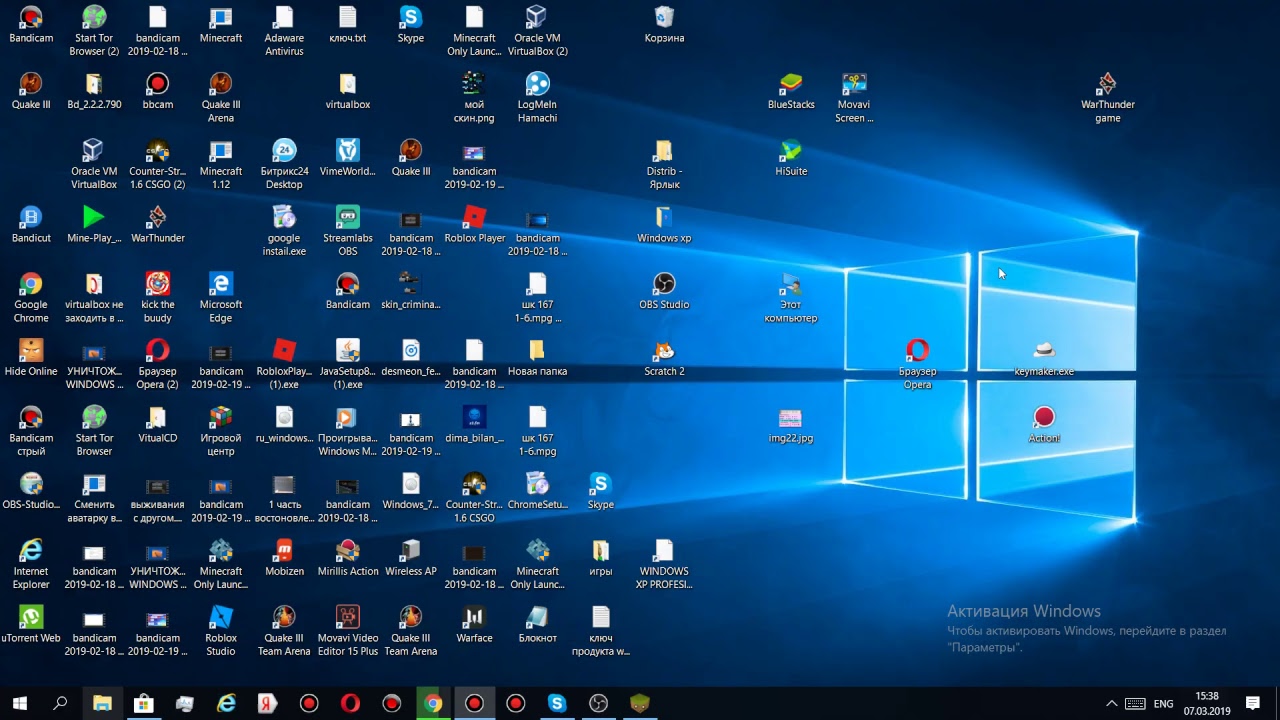 Онлайн-программы также часто имеют свои собственные приложения, в том числе приложения для смартфонов и планшетов Android и Apple.
Онлайн-программы также часто имеют свои собственные приложения, в том числе приложения для смартфонов и планшетов Android и Apple.
В общем, ставить стоит только то, что лучше программ в комплекте, но это зависит от личных предпочтений и обстоятельств. Например, раньше я рекомендовал Evernote и Dropbox, а теперь нет. Сегодня OneNote лучше, чем Evernote, и OneNote широко используется в школах. Dropbox лучше, чем OneDrive, но OneDrive предлагает больше бесплатного хранилища (5 ГБ против 2 ГБ), и этого достаточно. Конечно, у многих людей уже есть данные в Evernote и Dropbox, но для остальных они необязательны.
Безопасность Windows 10
Безопасность была серьезной проблемой, поскольку некоторые более ранние версии Windows, особенно XP, были очень небезопасными. Это изменилось. Безопасность Windows 10 улучшилась настолько, что министерство обороны США переходит на нее как можно быстрее.
Windows 10 достаточно безопасна для использования без дополнительного программного обеспечения безопасности, если вы сохраните последние настройки по умолчанию. К ним относятся фильтр SmartScreen, который проверяет веб-адреса на наличие известных вредоносных программ, и облачная служба, которая была включена по умолчанию в выпуске Anniversary Update. Если Защитник видит подозрительный файл, который он не распознает, он направляет его в облачную службу, которая использует эвристику, автоматический анализ файлов и машинное обучение, чтобы решить, блокировать его или нет. Это важно для таких вещей, как атаки программ-вымогателей.
К ним относятся фильтр SmartScreen, который проверяет веб-адреса на наличие известных вредоносных программ, и облачная служба, которая была включена по умолчанию в выпуске Anniversary Update. Если Защитник видит подозрительный файл, который он не распознает, он направляет его в облачную службу, которая использует эвристику, автоматический анализ файлов и машинное обучение, чтобы решить, блокировать его или нет. Это важно для таких вещей, как атаки программ-вымогателей.
Люди, которые блокируют фоновую безопасность Windows 10 и передачу данных телеметрии — возможно, в ошибочной попытке защитить свою конфиденциальность — рискуют поставить под угрозу свою безопасность. Если это так, им следует установить альтернативную антивирусную программу, которая выполняет точно такие же проверки и использует собственные облачные сервисы для тех же целей.
Сочетание Defender, SmartScreen и облачной эвристики должно подойти пользователям, которые не имеют опасных привычек в серфинге, особенно если они используют безопасные браузеры, такие как Microsoft Edge или Google Chrome. Моя жена относится к этой категории. Я параноик, поэтому дополняю Defender MalwareBytes Anti-Malware и время от времени сканирую Adware Cleaner, Hitman Pro и GMER. (Они еще ничего не нашли.)
Моя жена относится к этой категории. Я параноик, поэтому дополняю Defender MalwareBytes Anti-Malware и время от времени сканирую Adware Cleaner, Hitman Pro и GMER. (Они еще ничего не нашли.)
Конечно, есть антивирусы получше Защитника, как бесплатные, так и платные. Обычно я устанавливаю Avast на чужие ПК после удаления вируса, но Avira, Bitdefender и Kaspersky — хорошие альтернативы. (Теперь Avast владеет AVG.) Kaspersky и Bitdefender кажутся лучшими платными антивирусными пакетами.
Я также устанавливаю бесплатный Personal Software Inspector от Flexera. Это отслеживает программное обеспечение вашего ПК и сообщает вам, какие программы небезопасны и нуждаются в обновлении. В некоторых случаях он даже обновит их для вас.
PSI важен, потому что большинство уязвимостей теперь находятся в сторонних программах, таких как Adobe Reader, Flash, Oracle Java и т. д., а не в Windows. На ПК могут быть десятки программ от десятков поставщиков, и даже если бы вы знали, какие из них нуждаются в исправлениях безопасности, обновлять их было бы утомительно. PSI прекрасно решает эту проблему.
PSI прекрасно решает эту проблему.
Выбор браузера
Windows 10 включает два браузера: новый Edge и старый Internet Explorer 11. Edge — хороший браузер: он безопасный, быстрый и легкий. Тем не менее, он все еще имеет некоторые странные упущения (не может сохранять страницы!) и очень мало расширений (около 20). IE11 лучше избегать, если веб-сайт работает только в IE. Итак, вам, вероятно, нужен другой браузер….
Основными альтернативами являются Google Chrome и Firefox. Chrome более безопасен, но он жрет память, ресурсы и заряд батареи, поэтому я обычно использую Firefox с расширениями Ghostery и uBlock Origin. Вместо Chrome я использую Vivaldi, который медленно загружается, немного гиковский — извините, нацелен на «опытных пользователей» — и все еще находится в разработке. Vivaldi, как и Chrome, основан на браузере Chromium с открытым исходным кодом и поддерживает большинство расширений Chrome.
Существует множество браузеров на основе Chromium, включая Opera.
Полезные утилиты
Есть несколько бесплатных программ, которые я устанавливаю на большинстве компьютеров, потому что они обычно полезны. Это: Unchecky, Search Everything, Paint.net, PIXresizer, FreeFileSync и пакет кодеков K-Lite. Значительно улучшенный диспетчер задач Windows 10 (WinKey-X, T) означает меньшую потребность в Process Explorer. К ним я могу добавить CCleaner, Revo Uninstaller или SlimCleaner, но обычно этого не делаю.
Unchecky — простая программа, которая снимает галочки. Когда вы загружаете бесплатную программу для Windows, поставщик часто пытается навязать вам нежелательное программное обеспечение, например Google Chrome. Это то, как они зарабатывают деньги. Unchecky снимает все флажки, если вы их пропустите.
Search Everything — это быстрый способ найти и открыть файлы, если вы не можете вспомнить их имена или место, где вы их разместили. Он не ищет внутри файлов, поэтому не тратит много времени и ресурсов на индексацию.
Paint.net является заменой Microsoft Paint и подходит для редактирования фотографий и изображений. Конечно, он также может изменять размер изображений, но PIXresizer от Bluefive очень эффективно уменьшает размер файлов. Он также выполняет пакетное преобразование, поэтому вы можете обрабатывать целые папки с фотографиями перед их загрузкой на Facebook или что-то еще.
FreeFileSync — это быстрый способ синхронизации двух наборов файлов: один на вашем ПК, а другой — на внешнем жестком диске или другом целевом устройстве. Он не заменяет полные резервные копии, но это действительно полезный способ хранить несжатые, мгновенно доступные копии важных фотографий и документов.
Пакет кодеков K-Lite представляет собой набор декодеров, которые будут воспроизводить большинство видео- и аудиофайлов, которые можно найти в сети. Стандартная версия включает облегченный медиаплеер — Media Player Classic Home Cinema (MPC-HC), который выглядит как старый продукт Microsoft, но на самом деле им не является. Основной альтернативой является VLC, который также работает на MacOS и Linux.
Основной альтернативой является VLC, который также работает на MacOS и Linux.
CCleaner, Revo Uninstaller и SlimCleaner включают процедуры очистки и утилиты для удаления программ и управления жесткими дисками. Такие программы были популярны среди пользователей Windows XP, но они не так полезны в Windows 10, если только вам не нужно в спешке освободить место на диске. Если это так, они удалят старые журналы, файлы cookie, временные интернет-файлы и так далее. Просто убедитесь, что у вас есть резервные копии, что вы знаете все свои идентификаторы и пароли для входа в систему и что вы сохранили вкладки браузера, например, с помощью диспетчера сеансов.
Из трех я бы выбрал Revo Uninstaller, но все они требуют осторожного использования.
Существует давняя и почетная традиция возиться с Windows, и некоторые версии нуждались в этом. Но времена Windows 95 и XP давно прошли. Windows 10, как правило, работает отлично, если ее оставить, и чем меньше возиться, тем лучше. Если что-то пойдет не так, вы можете просто переустановить его.
У вас есть еще вопрос к Джеку? Отправьте его по электронной почте [email protected]
Эта статья содержит партнерские ссылки, что означает, что мы можем заработать небольшую комиссию, если читатель нажмет и
совершает покупку. Вся наша журналистика независима и никоим образом не находится под влиянием какой-либо рекламной или коммерческой инициативы.
Нажимая на партнерскую ссылку, вы соглашаетесь с установкой сторонних файлов cookie.
Больше информации.
Может ли Windows 10 работать без сбоев на вашем ПК
Это один из вопросов, который пользователь должен задать ему после того, как он решил загрузить и установить программу Windows 10. Также следует отметить, что пользователь должен убедиться, что установлено самое лучшее и современное оборудование, чтобы убедиться, что он лучше всего был предоставлен системе в этом отношении, чтобы убедиться, что также собран лучший опыт. в этом отношении. Лучший способ убедиться, что пользователь получает лучшее установленное оборудование, — это убедиться, что учебник и все связанные с ним части тщательно изучены, чтобы, если установка дает какие-либо ошибки, проблема могла быть решена как можно скорее. Когда дело доходит до общей истории этого явления, следует отметить, что Microsoft позаботилась о том, чтобы установки и требования к оборудованию с момента запуска Windows 96 не только предоставляются пользователям, но и гарантируется, что пользователь реализует их наилучшим образом. В последней части этого руководства мы позаботимся о том, чтобы требования к оборудованию были перечислены полностью, чтобы пользователь мог получить наилучшие и оптимальные возможности в этом отношении.
в этом отношении. Лучший способ убедиться, что пользователь получает лучшее установленное оборудование, — это убедиться, что учебник и все связанные с ним части тщательно изучены, чтобы, если установка дает какие-либо ошибки, проблема могла быть решена как можно скорее. Когда дело доходит до общей истории этого явления, следует отметить, что Microsoft позаботилась о том, чтобы установки и требования к оборудованию с момента запуска Windows 96 не только предоставляются пользователям, но и гарантируется, что пользователь реализует их наилучшим образом. В последней части этого руководства мы позаботимся о том, чтобы требования к оборудованию были перечислены полностью, чтобы пользователь мог получить наилучшие и оптимальные возможности в этом отношении.
Основные требования к оборудованию
Чтобы убедиться, что основные требования протестированы и реализованы наилучшим образом, необходимо убедиться, что URL https://msdn.microsoft.com/en-US /окна/оборудование/dn913721%28v=vs8. 5%29.aspx посещается, чтобы убедиться, что инструменты, которые необходимы в этом отношении, не только загружены, но пользователь также удостоверится, что в этом отношении используются самые лучшие и современные процессы. как это было указано на официальном сайте Microsoft.
5%29.aspx посещается, чтобы убедиться, что инструменты, которые необходимы в этом отношении, не только загружены, но пользователь также удостоверится, что в этом отношении используются самые лучшие и современные процессы. как это было указано на официальном сайте Microsoft.
Также следует отметить, что пользователю следует загрузить HLK RC для Windows 10, так как это лучший инструмент для обеспечения наилучшего тестирования аппаратных требований системы, загружающей Windows 10. Инфраструктура тестирования, которая была встроена в среду, была лучшей, чтобы убедиться, что окна взаимодействуют с ПК наилучшим образом и делают все возможное для пользователя. Если система работает медленно или уверена, что обнаружены ошибки, рекомендуется убедиться, что оборудование либо заменено, либо выполнена установка нового ПК, чтобы убедиться, что окна работают наилучшим образом. Существует три тома HLK RC для Windows 10, и он указан по указанному выше URL-адресу, чтобы убедиться, что пользователь получает наилучшие результаты. Основные требования к оборудованию следующие:
Основные требования к оборудованию следующие:
- • Процессор 1 ГГц
- • ОЗУ I ГБ, 32 бита
- • Требуется 16 ГБ места на жестком диске в 32-разрядной системе
- • Видеокарта: Microsoft DirectX 9 с драйвером WDDM
Наилучшие варианты
Наилучший вариант в этом отношении — убедиться, что процессор работает быстрее 1 ГГц, чтобы пользователь мог максимально эффективно использовать возможности Windows. Также следует отметить, что пользователь должен следить за тем, чтобы окна никогда не запускались с превышением основных требований, поскольку существует вероятность того, что пользователь не сможет использовать определенные функции, требующие более высоких скоростей обработки, чем упомянутые.
Рекомендуемые требования к оборудованию
Это требования, которые были недавно раскрыты Microsoft, и в связи с этим пользователь должен убедиться, что URL-адрес http://www.neowin.net/news/windows-10 -hardware-requirements-to-be-the-same-as-windows-8 посещается, так как это страница, рекомендованная Microsoft, чтобы убедиться, что пользователям предоставляется лучшее в этом отношении, а пользователь также получает наилучшие впечатления от использования лучших и самых передовых технологий Windows, чтобы убедиться, что пользователь вовлечен в бизнес. Рекомендуемые требования к оборудованию, которые упоминаются или раскрываются Microsoft, следующие, и можно увидеть, что существует значительная разница, когда дело доходит до сравнения рекомендуемых и базовых требований к оборудованию:
Рекомендуемые требования к оборудованию, которые упоминаются или раскрываются Microsoft, следующие, и можно увидеть, что существует значительная разница, когда дело доходит до сравнения рекомендуемых и базовых требований к оборудованию:
- • Процессор 3 ГГц
- • ОЗУ: 2 ГБ с 64-разрядной ОС
- • Место на жестком диске должно быть 20 ГБ с 64-разрядной ОС
- • Видеокарта осталась прежней, т. е. Microsoft DirectX 9 с установленным драйвером WDDM
Варианты и рекомендации
Теперь можно судить о существенной разнице, но кроме последнего пункта, т.е. графической карты, чтобы убедиться, что пользователь получает лучший и современный результат в этом отношении. Общее явление, направленное на то, чтобы окна давали оптимальные результаты, также гарантирует, что пользователь получит лучшие и самые современные функции, а также сможет в полной мере насладиться ими. В связи с этим пользователь также должен убедиться, что выбраны рекомендуемые системные требования вместо базовых, поскольку разница может привести к резне в отношении пользовательского опыта, а также может подорвать доверие пользователя.
Стоит ли обновлять аппаратное обеспечение только для Windows 10
Это очень важный вопрос, и ответ на него не является большой причиной того, что аппаратное обеспечение является той частью системы, которая является самой дорогой из все и только для одной операционной системы никогда не рекомендуется менять оборудование. Как уже несколько раз упоминалось, существует огромное различие между рекомендуемыми и базовыми настройками, поэтому повторное обновление никогда не рекомендуется, поскольку в какой-то момент в будущем пользователь также может перейти на другие версии Windows, для которых расширенные настройки Windows 10 совпадают с базовыми настройками, и поэтому рекомендуется убедиться, что аппаратное обеспечение никогда не обновляется только для одной ОС, игнорируя все другие факты, связанные с другой системой Windows, которая была запущена компания.
Загрузить | Win Скачать | Mac
Люди также спрашивают
Как проверить мой компьютер на совместимость с Windows 10?
Ваш компьютер совместим с Windows 10, если он соответствует следующим требованиям: процессор с тактовой частотой 1 ГГц или выше, 2 ГБ ОЗУ для 64-разрядной версии или 1 ГБ ОЗУ для 32-разрядной версии как минимум; место на жестком диске для 32-разрядной версии составляет 16 ГБ, а для 64-разрядной версии — 20 ГБ.

 NET Framework и Microsoft Visual C++
NET Framework и Microsoft Visual C++
 Нет ничего лишнего, в то время как программа конкурента загромождена десятками кнопок, которые обычному пользователю никогда не понадобятся.
Нет ничего лишнего, в то время как программа конкурента загромождена десятками кнопок, которые обычному пользователю никогда не понадобятся. Имеется ввиду разрядность, она важна для обеспечения максимальной производительности.
Имеется ввиду разрядность, она важна для обеспечения максимальной производительности.